
Zapisywanie dokumentów w Zaawansowana przestrzeń
Należy postępować zgodnie z poniższą procedurą, aby zapisać zeskanowane dokumenty w Zaawansowana przestrzeń. Można korzystać z tej metody, aby przekształcić do postaci cyfrowej wiele dokumentów i udostępnić je pracownikom biura, bez konieczności ich drukowania.
 |
Zaleca się usunięcie niepotrzebnych plików lub obrazów z Zaawansowana przestrzeń celem udostępnienia miejsca do zapisywania nowych dokumentów. Dokumenty można również wysyłać do Zaawansowana przestrzeń, określając odbiorcę w <Skanuj i zapisz>. Aby uzyskać więcej informacji na temat wysyłania dokumentów do Zaawansowana przestrzeń, patrz Rejestrowanie odbiorców w książce adresowej. |
1
Ustaw oryginał. Umieszczanie oryginałów
2
Naciśnij <Skanuj i zapisz>. Ekran <Strona główna>
3
Naciśnij <Zaawansowana przestrzeń>.
4
Naciśnij na <Współdziel. przestrzeń> lub <Przestrzeń osobista>.
Aby uzyskać więcej informacji na temat elementów na ekranie i instrukcji ich eksploatacji, patrz Praca z plikami i katalogami zapisanymi w Zaawansowana przestrzeń.
5
Wyświetl miejsce zapisywania i naciśnij <Skanowanie>.
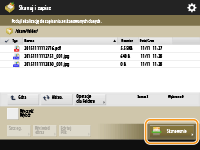
6
Wybierz ustawienia skanowania według potrzeb.
Aby uzyskać więcej informacji na temat ustawień skanowania, patrz Ekran ustawień i czynności dostępne dla skanowania, umożliwiające zapisanie pliku.
7
Naciśnij przycisk  (Start).
(Start).
 (Start).
(Start).Oryginały są skanowane i zapisywane w formie plików.
Aby anulować skanowanie, naciśnij przycisk <Anuluj> lub opcje  (Zatrzymaj)
(Zatrzymaj)  <Tak>.
<Tak>.
 (Zatrzymaj)
(Zatrzymaj)  <Tak>.
<Tak>. Jeżeli wyświetlany jest komunikat <Nac. klaw. [Start] aby zeskanować następny oryginał.>
Jeżeli wyświetlany jest komunikat <Nac. klaw. [Start] aby zeskanować następny oryginał.>
Umieść następny oryginał do zeskanowania i naciśnij przycisk  (Start). Po zakończeniu skanowania wszystkich oryginałów naciśnij <Rozp. zapisywanie>, aby zapisać plik.
(Start). Po zakończeniu skanowania wszystkich oryginałów naciśnij <Rozp. zapisywanie>, aby zapisać plik.
 (Start). Po zakończeniu skanowania wszystkich oryginałów naciśnij <Rozp. zapisywanie>, aby zapisać plik.
(Start). Po zakończeniu skanowania wszystkich oryginałów naciśnij <Rozp. zapisywanie>, aby zapisać plik.
Aby sprawdzić wyniki zapisywania, naciśnij kolejno opcje  (Monitor stanu)
(Monitor stanu)  <Zapisz>
<Zapisz>  <Rejestr zadania>. Jeżeli <NG> jest wyświetlane, plik nie został zapisany prawidłowo. Wykonaj ponownie tę operację.
<Rejestr zadania>. Jeżeli <NG> jest wyświetlane, plik nie został zapisany prawidłowo. Wykonaj ponownie tę operację.
 (Monitor stanu)
(Monitor stanu)  <Zapisz>
<Zapisz>  <Rejestr zadania>. Jeżeli <NG> jest wyświetlane, plik nie został zapisany prawidłowo. Wykonaj ponownie tę operację.
<Rejestr zadania>. Jeżeli <NG> jest wyświetlane, plik nie został zapisany prawidłowo. Wykonaj ponownie tę operację.